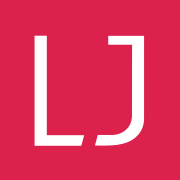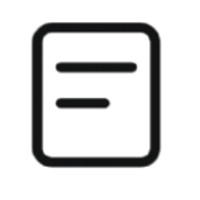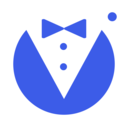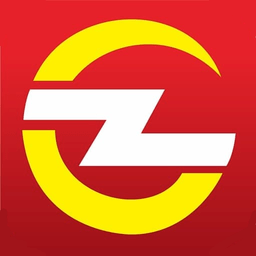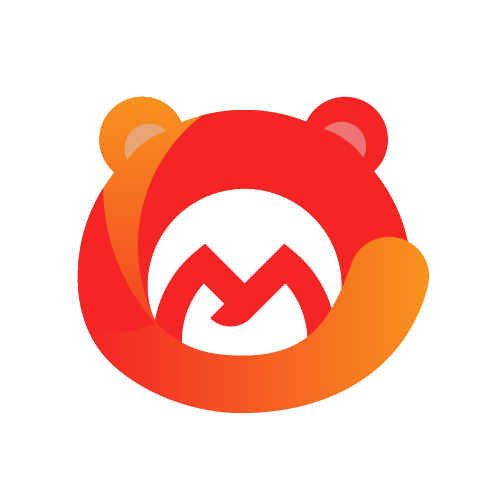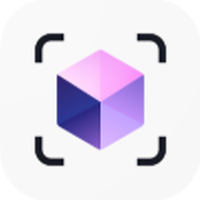word2021页边距怎么设置 word页边距设置详细操作教程
时间:2022-05-25
word2021页边距怎么设置?word页边距设置让用户操作起来更加的便捷,让用户文件的展示也是更加清晰的,下面就是小编整理的word页边距设置详细操作教程,快来看看吧!
word页边距设置详细操作教程
1、以Windows自带的Word为例,打开一个Word空白文档,在上方选项卡中点击切换到【布局】;
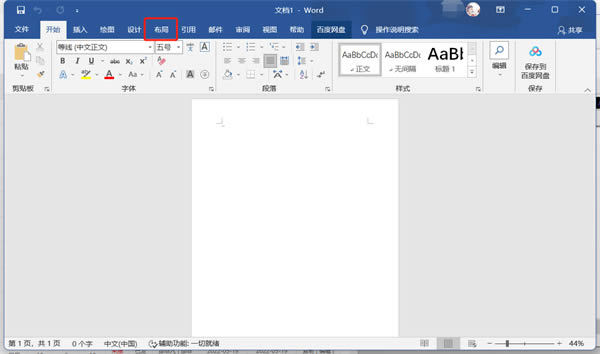
2、然后在布局选项卡的下方,找到并点击【页边距】设置;
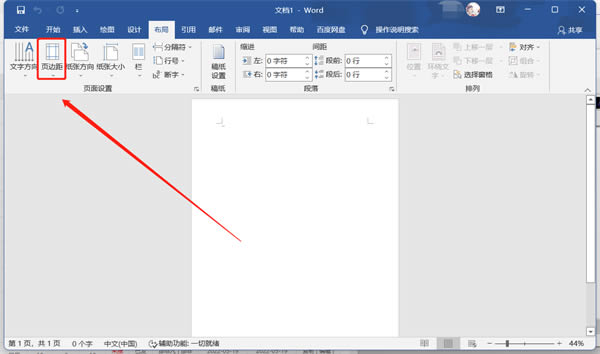
3、点击后会出现选项菜单,选择你需要色值的页边距;
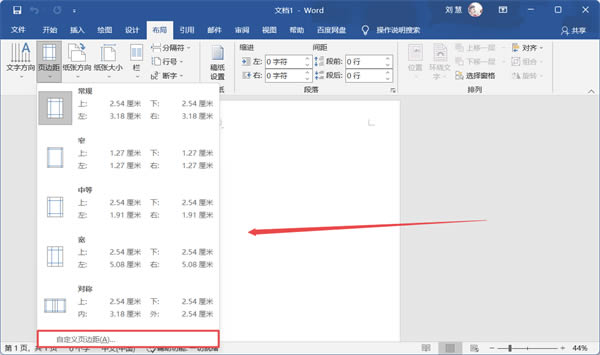
4、也可以点击【自定义页边距】,根据你的需求自由设置页边距。
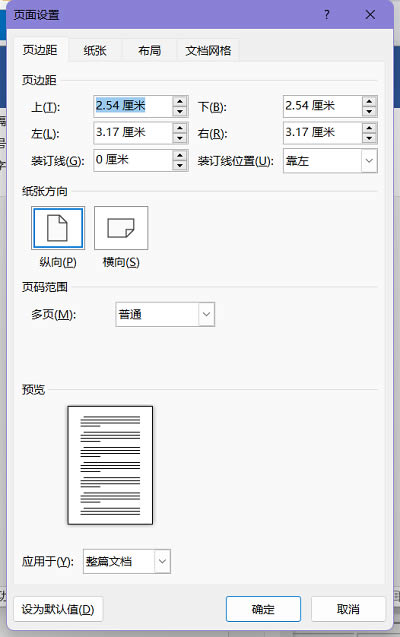
页面左右两边无白边
默认情况下,文档的左右两侧是有白边的,若不想留白,该如何删除呢?
其实,在Word中两侧的白边大小是可以通过页边距来实现的,点击布局——页面设置——页边距——自定义页边距,然后在左右两侧输入0即可取消白边。
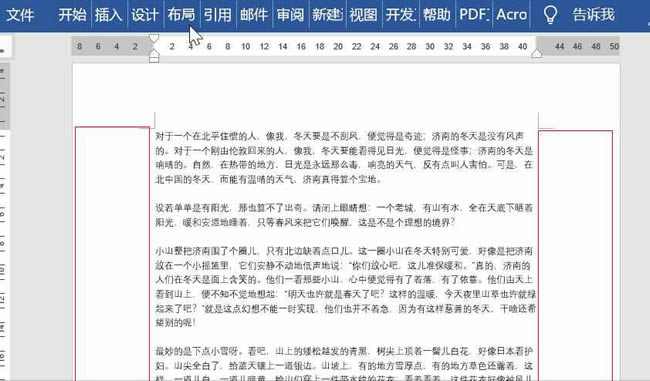
一般为了美观,左右页边距都会设置一定的距离的。
设置对称页边距
在设置文档的页边距时,有时为了便于装订,通常会把左侧页边距设置得大一些。
但是当进行双面打印时,左右页边距在纸张的两面正好相反,反而难于装订了。
因此,对于需要双面打印的文档,最好设置对称页边距。
对称页边距是指设置双面文档的对称页面的页边距。
例如,书籍或杂志,在这种情况下,左侧页面的页边距是右侧页面页边距的镜像(即内侧页边距等宽,外侧页边距等宽)。
对文档进行双面打印时,通过【对称页边距】功能,可以使纸张正反两面的内、外侧均具有同等大小,这样装订后会显得更整齐美观些。
设置对称页边距的具体操作方法为:
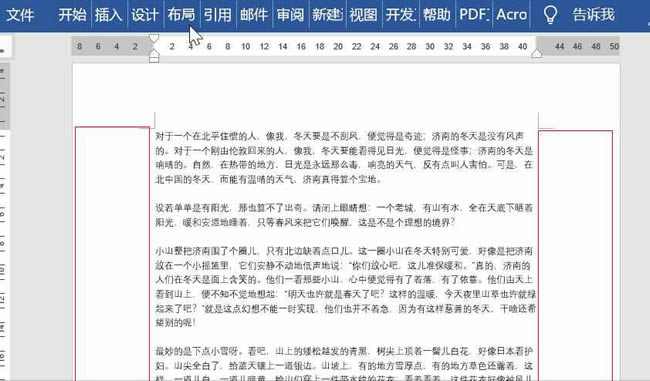
打开【页面设置】对话框,选择【页边距】选项卡,在【多页】下拉列表中选择【对称页边距】选项。
此时,【页边距】栏中的【左】改为【内侧】,【右】改为【外侧】,然后设置相应的页边距大小,最后单击【确定】按钮即可,如上图所示。
以上就是小编为大家带来的软件教程了!更过好玩的游戏请关注:11ba游戏下载站你想要的,想不到的我们都应有尽有!
相关阅读
更多
- X女特工刀锋队:神秘党派背后的女性战斗力量 01.27
- 信仰危机的深层含义是什么? 01.24
- cp29网络用语是什么意思 01.23
- 乐山万人小区150的含义 01.23
- 小内存大能量:2G内存设备如何流畅运行64位操作系统? 01.20
- 老扒与三老扒陈红,两者有何不同? 01.19
- 无子嗣究竟意味着什么?背后真相 01.07
- 北京大使馆车牌号分配规则大起底 01.07
- 罗家英OnlyYou:经典粤语情歌背后的深情故事 01.07
- 白莲艳史:全集TXT下载,情感纠葛一网打尽 01.02
- MT6735处理器详解:让你了解手机中的这颗芯 01.02
- 华硕HD6790显卡性能媲美哪些高端显卡? 12.31